関係マトリックスでは、表示の範囲や表示の内容などを変えることのできるいくつかのオプションがあります。
- 関係マトリックスの内容を印刷したり、画像ファイルや.csvファイルへ出力する
- 関係マトリックスの内容をプロファイルとして保存あるいは更新する
- 関係マトリックスの表示内容を調整するオプションを指定する
利用手順:
リボン |
モデル > パッケージ > 関係マトリックス : オプション |
キーボード |
|
詳細:
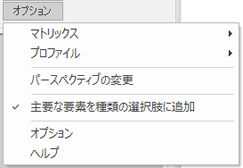
項目 |
説明 |
||||||||||||||||||||
オプションボタンを押し、表示されるメニューで「マトリックス」の項目を選択してください。サブメニューから以下の機能を呼び出すことができます。 「印刷」を選択した場合には、印刷の詳細について設定するダイアログが表示されます。 印刷内容は、画面に表示されている関係マトリックスの内容と同じ表現・内容になります。 |
|||||||||||||||||||||
関係マトリックスの印刷 |
関係マトリックスの内容を印刷するには、印刷の項目を指定してください。印刷ダイアログが表示され、対象のプリンタなどを設定することができます。 印刷内容は事前に確認することもできます。印刷プレビューを選択してください。印刷プレビュー画面が表示されます。 |
||||||||||||||||||||
拡大率の指定 |
関係マトリックスを印刷する場合に、既定の状態ではマトリックスの大きさに合わせて縦横のページを計算し、制限なく印刷します。 指定したページ数で印刷したい場合には、設定を変更することができます。設定を変更することで、希望する大きさで印刷できます。特に、プリンタの設定の横向きに印刷の設定と組み合わせると効果的です。
設定方法は以下の通りです。
|
||||||||||||||||||||
関係マトリックスを画像として保存する |
関係マトリックスの内容を画像として保存するには、メタファイルとして保存やPNGファイルとして保存出力するファイル名を指定するダイアログが表示され、画像ファイルを出力することができます。ファイルの形式は.emf と.pngから選択できます。 作成した画像は、ファイルへのリンクとしてHTMLドキュメントから参照するような利用方法もあります。 |
||||||||||||||||||||
CSVファイルに出力する |
関係マトリックスの内容はCSVファイルに出力することができます。出力した内容は、Excel等のツールで参照し、書式を整えたり解析に利用したりすることができます。 なお、この機能は読み込み専用版(Viewer)でも利用可能です。
CSV出力の手順は次の通りです。:
|
||||||||||||||||||||
関係マトリックスの設定内容を保存する |
設定した内容は、プロファイルとして設定を保存し、その設定を簡単に呼び出すことができます。プロファイルとして保存すると、ドキュメントに関係マトリックスの内容を出力できるようになります。 |
||||||||||||||||||||
パースペクティブの変更 |
関係マトリックスで指定できる要素や接続の種類は、有効になっているパースペクティブで利用できるものに限られます。 このメニューからパースペクティブを変更することで、関係マトリックスで指定できる要素や接続が変わります。 |
||||||||||||||||||||
関係マトリックスに表示される内容を、必要に応じて変更することができます。また、表示内容のソートなども行うことができます。 オプションボタンを押し、表示されるメニューでオプションの項目を選択してください。関係マトリックスのオプションダイアログが表示されます。
設定可能な内容は次の通りです。
|
参照: